Профессиональные фотографы часто применяют эффект боке – размытие заднего плана изображения. Благодаря этому кадр получается атмосферным и привлекающим внимание. Этот прием доступен не только профессионалам: подобную функцию предлагают многие фоторедакторы. Если вы хотите знать, как сделать размытое фото самостоятельно – читайте нашу статью и выбирайте подходящий способ.
Для чего применяют эффект размытия
Обычно нечеткая картинка считается дефектом, но иногда этот графический прием бывает полезен.
- Смазанный задний план фотоснимка, или эффект боке, помогает привлечь внимание зрителя к модели или главному предмету в кадре.
- Полное размывание бывает полезно, если вы хотите использовать картинку как фон.
- Если в кадр попали случайные прохожие, их лица можно скрыть при помощи блюра.
- Эффект применяется к определенным объектам, чтобы показать человека или предмет в движении.
Если перед вами стоит одна из этих задач – показываем пару способов, как сделать блюр на фото.
Как в самсунге размыть фон на фото
Как сделать размытое фото в программах для ПК
Если вы хотите провести качественную обработку, лучше всего воспользоваться фоторедакторами для ПК. Они дают больше контроля над настройками, а некоторые программы предлагают автофункции.
ФотоМАСТЕР
ФотоМАСТЕР подходит для пользователей с любым уровнем навыков в редактировании. Приложение поставляется с коллекцией фильтров и эффектов, а также автоматизированных функций улучшения. Фоторедактор прост в работе и совместим со всеми вариантами и разрядностями Windows.
Чтобы узнать больше о возможностях редактора и опробовать его функционал самостоятельно, скачайте бесплатно инсталлятор программы.

Для Windows 11, 10, 8, 7 и XP
Как сделать фото размытым в ФотоМАСТЕРЕ
Давайте кратко рассмотрим, как размыть фото в редакторе несколькими способами: размыть все фото, замазать фон или отдельную область.
Шаг 1. Создайте проект
Загрузите инсталлятор на свой компьютер и запустите установку. Когда инсталляция завершится, запустите софт и добавьте изображение кнопкой «Открыть фото».
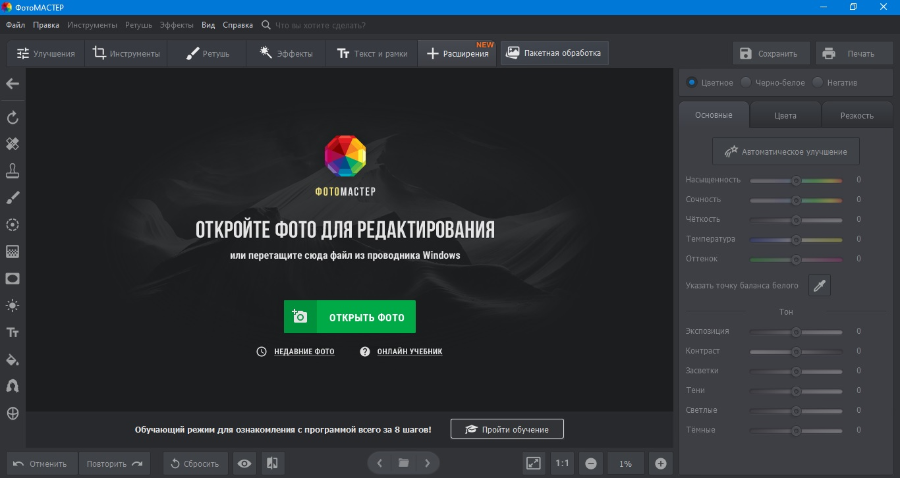
Шаг 2. Примените размытие
Если требуется обработать весь снимок, в правой колонке раскройте вкладку «Резкость». В боксе «Размытие» передвиньте ползунок «Сила», чтобы создать нужный эффект.
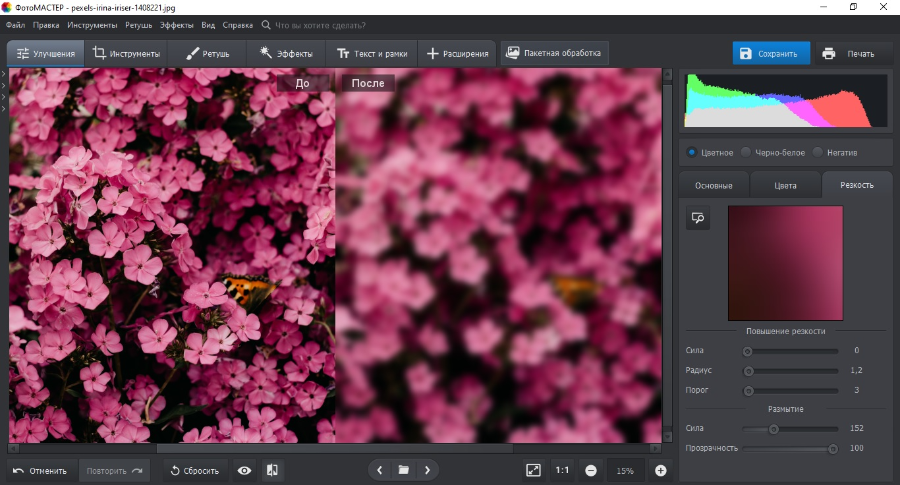
Если вы хотите заблюрить определенный фрагмент фотографии, перейдите в раздел «Ретушь» и отыщите инструмент «Корректор». Подберите комфортный размер кисти и закрасьте часть снимка. Раскройте вкладку «Резкость» и выставьте нужные настройки.
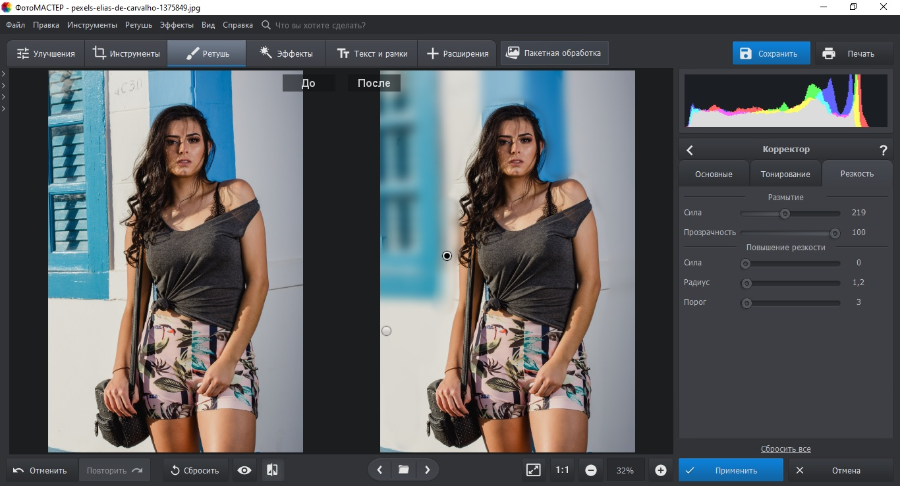
Еще один удобный способ – радиальный фильтр. В этом случае на фото размывается все, кроме обозначенной области. Выберите данный инструмент в разделе «Ретушь» и нарисуйте на снимке овал или круг. Отметьте радиус обработки «Снаружи» и настройте блюр во вкладке «Резкость».
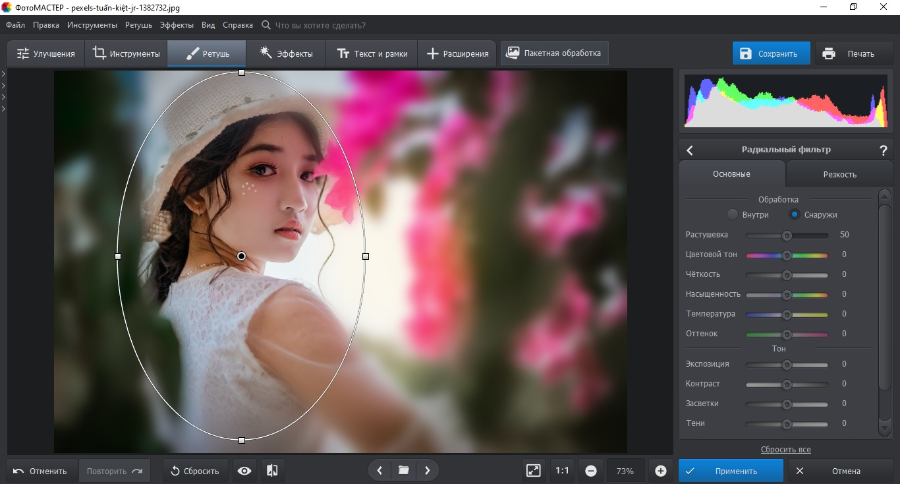
Шаг 3. Сохраните изображение
Экспортируйте картинку нажав «Сохранить» в правом верхнем углу программы. Также вы можете сжать размер фото, для этого раскройте пункт меню «Файл» и выберите « Изменить размер и сохранить».
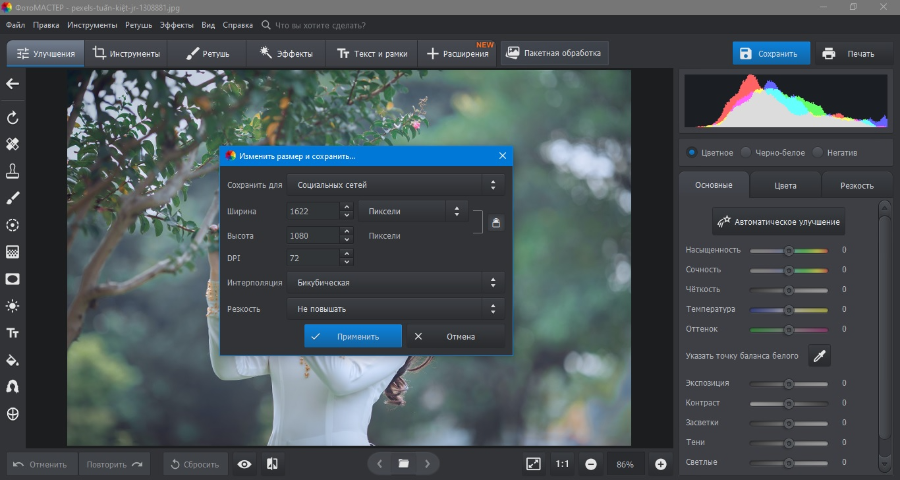
Как видите, сделать эффект размытия на фото в ФотоМАСТЕРе можно буквально за пару минут. Подробнее об этих способах рассказывается в обучающем видео:

Умный фоторедактор для новичков и профи

Для Windows 11, 10, 8, 7, ХР
Adobe Photoshop
Adobe Photoshop – популярный графический редактор для профессиональной работы с растровыми и векторными файлами. Среди функционала приложения – обработка слоев, маскирование, ручная настройка параметров, цветокоррекция, 3D-модели и многое другое. Недостатком софта является не очень понятное для новичков управление.

Если вы не знаете, как сделать размытую фотографию в Фотошопе, сделайте следующее:
- Откройте фото в редакторе и разблокируйте рабочий слой.
- В левой колонке с инструментами отыщите опцию «Размытие».
- Подберите размер кисти и силу нажатия в строке параметров сверху.
- Закрасьте участок, который нужно размазать.
К недостаткам этого способа стоит отнести сильную нагрузку редактора на компьютер. Также отметим, что последние версии ПО совместимы только с Windows 10 с разрядностью 64 бита.
Как добавить блюр на фото онлайн
Фоторедакторы в режиме онлайн не могут похвастаться богатым функционалом, большинство из них также ставит ограничения на размер файлов. Но этот хороший вариант для быстрых правок, если нет времени на поиск и установку софта.
Canva
Canva – сервис для графических дизайнеров, на котором можно создавать плакаты, баннеры, аватарки и другую графику. Также в функционал сервиса входит базовая обработка фото и небольшая коллекция эффектов. Канва отличается довольно простым управлением, так что вы быстро поймете, как сделать эффект смазанного фото в ее интерфейсе.
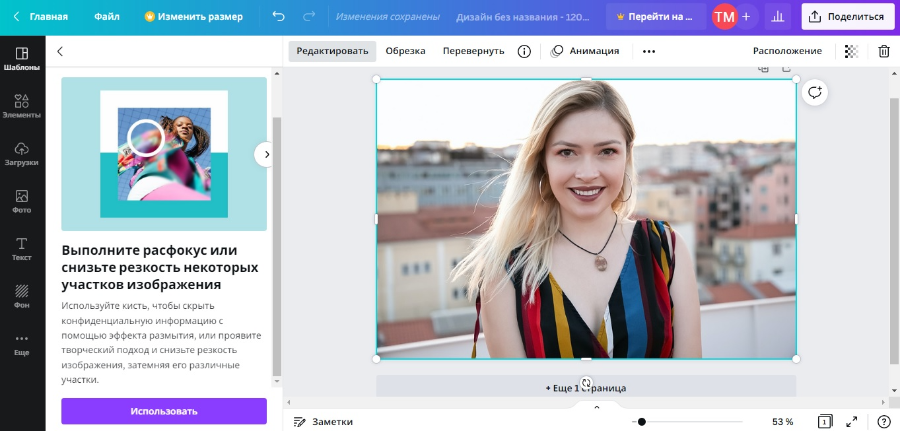
- Откройте сайт и загрузите фото через кнопки «Создать дизайн» – «Редактировать фото».
- Чтобы замылить всю картинку, кликните «Редактировать» и скорректируйте пункт «Размытие».
- Для изменения отдельных областей фото используйте инструмент «Размытие» из списка эффектов.
Canva предлагает бесплатный тариф, но в данном случае большинство инструментов будет заблокировано (в том числе эффект блюра).
Fotor
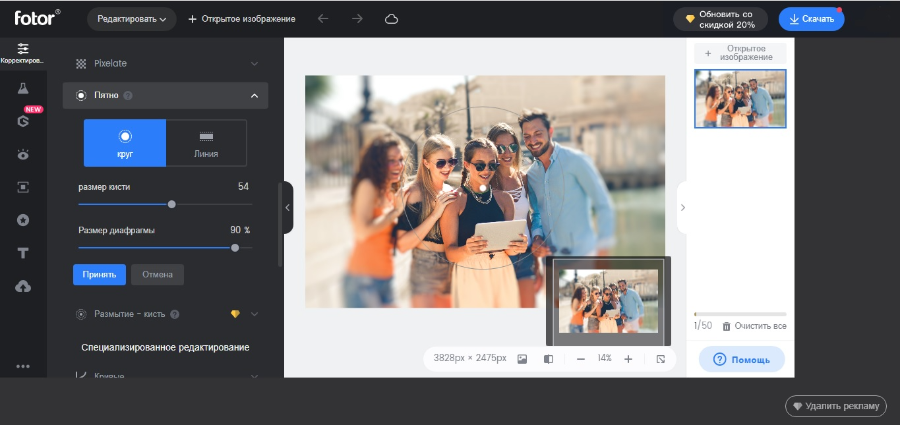
Еще один онлайн-редактор для тех, кто хочет узнать, как сделать фото размытым. Сервис позволяет проводить ретушь, добавлять рамки и графику, применять эффекты. Сайт отличается простым и интуитивным интерфейсом, для работы не требуется регистрация. Для создания размытия есть две опции: радиальный фильтр и кисть.
- На главной странице сайта выберите вариант работы «Редактировать фото» и загрузите картинку.
- В колонке настроек отыщите «Расширенное редактирование», затем «Пятно». Выберите вариант с кругом и укажите объект, на котором должен остаться фокус.
- Если вы являетесь обладателем премиум-аккаунта, то также можете точечно обработать изображение при помощи инструмента «Размытие – кисть».
Fotor работает по условно-бесплатной модели. Вы можете работать на сайте без оплаты, но тогда придется смириться с большим количеством рекламы. Также в этом случае некоторые продвинутые инструменты будут заблокированы, в том числе точечное редактирование.
Как сделать эффект размытия на телефоне
Мобильные приложения – хороший способ размыть фон на фото, если вы часто работаете с фотографиями на телефоне, например, создаете селфи или сторис для инстаграме.
Snapseed
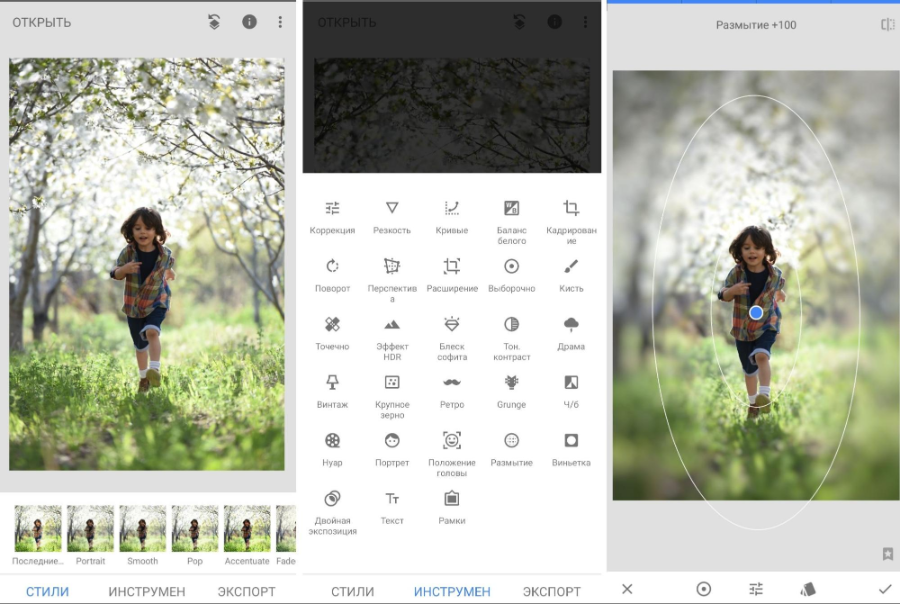
Snapseed – бесплатное ПО для мобильных телефонов от компании Google. Фоторедактор работает на Андроид и Айфон и включает в себя крупный набор продвинутых функций. Среди функций софта – кадрирование, работа с перспективой, точечная коррекция, множество фильтров. В том числе с его помощью можно понять, как сделать мутную фотографию.
- Добавьте в редактор фотографию и в разделе «Инструменты» найдите пункт «Размытие».
- Отрегулируйте размер области фокуса и кликните по значку в середине нижней панели.
- Установите параметр «Размытие» и проведите по экрану вправо, чтобы увеличить силу эффекта.
К сожалению, в Snapseed нет возможности обработать отдельные участки вручную. К минусу приложения также стоит отнести не очень удобное управление.
Fabby
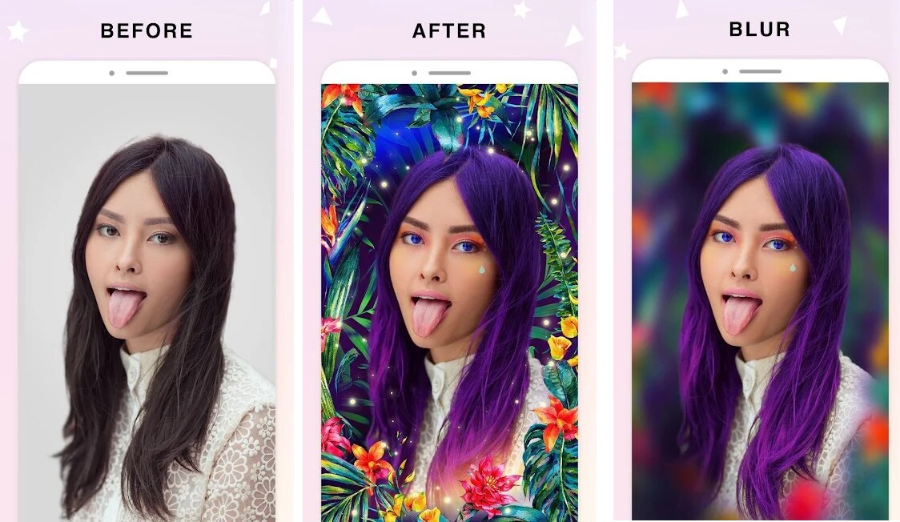
Fabby – это приложение, которое можно использовать вместо стандартной камеры. Основной функций софта является замена заднего плана, так что оно отлично подойдет пользователям, которые любят селфи и не знают, как сделать размытый фон на фото. Среди других возможностей – ретушь, создание анимационного задника, ручная замена фона, изменение цвета волос. Все действия проходят в автоматическом режиме.
- Запустите приложение и сделайте фото, кликнув по центральной иконке.
- Когда софт обработает кадр, в нижней части экрана станут доступны опции обработки.
- Для применения кликните Blur и выберите силу наложения эффекта.
Приложение нельзя использовать как стандартный фоторедактор – для обработки снимка его нужно сначала создать через интерфейс приложения.
Вывод
Теперь вы знаете, как сделать эффект размытого фото, и можете применять этот прием для создания привлекательных фотографий. Каждый из рассмотренных способов отлично справляется со своей задачей. Но если вы ищете универсальный вариант, в котором можно создавать любые типы размытия, советуем выбрать ФотоМАСТЕР. Он позволяет справиться с задачей буквально за несколько минут, кроме того, в нем вы можете заменить фон, улучшить фотографию и добавить стильные фильтры.





 5 Оценок: 1 (Ваша: )
5 Оценок: 1 (Ваша: )
Другие полезные инструкции:
Скачайте программу №1 для размытия фотографии

Для Windows 11, 10, 8, 7 и XP
Источник: free-photo-editors.ru
Как сделать размытый фон на фотографии на телефоне Xiaomi (Redmi)
Сегодня я покажу вам как сделать размытый фон на фотографии портрета или при предметной съёмке на Xiaomi (Redmi).
Но прежде всего хочу отметить, что этот приём сработает только на тех смартфонах Xiaomi, которые оснащены камерами с автофокусом. Если фокус на камере фиксированный, боюсь, те действия, которые я опишу ниже, к размытому фону не приведут.
Показывать будут на примере телефона Xiaomi Mi 9 SE, думаю, что на любых более новых моделях у вас не возникнет проблем, на всех них стоят камеры либо схожие по функционалу, либо лучше.
Размытый фон получается тогда, когда настройки камеры выставлены на максимальное фокусное расстояние. Но и ряд других условий должен быть соблюдён, если вы хотите получить ярко выраженное размытие фона:
- В настройках камеры фокусное расстояние должно быть близким к максимальному значению.
- Чем ближе объект съёмки к камере, и чем дальше от объекта фон, тем больше будет его размытие на фотографии Xiaomi.
Маркетологи Xiaomi давно подметили, что люди любят снимать портреты таким образом, чтобы человек был в фокусе, чётким, ясным, а фон был размыт. Это не только делает снимок более художественным, но и позволяет выделить человека от окружающего фон, что очень нравится девушкам, они хотят быть в центре внимания.
Но далеко не все пользователи телефонов Xiaomi понимают принципы работы оптики в камерах, принципы построения кадра и настроек, а потому инженеры разработали умные алгоритмы, которые автоматически распознают человека в кадре, отделяют его от фона и размазывают его, оставляя портрет чётким.
Ниже я покажу, как выставить нужные настройки в предустановленном приложении «Камера» , чтобы она сама размывала фон при портретной съёмке на Xiaomi.
Настройка камеры при портретной съёмке на Xiaomi с размытым фоном
Запустите программу «Камера» , которая уже установлена на телефоне. 
Вы увидите прокручивающеюся полоску в нижней части экрана, с помощью которой нам предлагают выбрать режим работы камеры. Листайте её до тех пор, пока не увидите название «Портрет» , его нужно выбрать. 
Обратите внимание, выше появились дополнительные значки , нас интересует тот, который похож на затвор объектива. 
Нажав на него, появится новая прокручивающаяся полоска , которая регулирует фокусное расстояние. Передвигая её влево и вправо, вы регулируете степень размытия заднего фона портрета. Подберите то значение, которое вам кажется наиболее подходящим, после чего произведите съёмку. 
Как создать размытый фон при обычной фотографии на Xiaomi

Но размыть задний фон возможно не только при портретной съёмке, на смартфоне есть так называемый режим «Профи» , который позволяет самостоятельно менять все параметры камеры, которые влияют на результат. Переключитесь на режим «Профи» , после чего обратите внимание на иконку «f» .
Теперь выставьте камеру так, как вы хотите что-то снять, нажмите на «f» и регулируйте фокус так, как вам нужно, результат вы сразу же будете видеть на экране. Для примера я снял робота на своём рабочем столе. Как видите, фокус был на оружии, а робот уже стал размытым, не говоря о более дальних предметах.
Неудобство режима «Профи» заключается в том, что вам нужно выставить самостоятельно и другие параметры съёмки: выдержка, баланс белого, чувствительность и экспозицию. Будьте внимательны, неправильная установка любого из этих параметров может испортить снимок.
С другой стороны, если вы хотите добиться особого художественного видения фотографии, напротив, заведомо ошибочная установка одного или нескольких параметров может значительно помочь вам в получении необычного снимка, который никто не сможет повторить.
Релевантная информация:
- Как сделать размытый фон на фотографиях на Xiaomi (Redmi)
- Настройка камеры Xiaomi Mi 9T: демонстрация всех доступных режимов съёмки
- Как решить проблемы с камерой на Android: сброс настроек и уменьшение задержек при фотографировании
- Как на Xiaomi (Redmi) сжать фото и видео без потери качества?
- Обзор телефона Redmi Note 9T: король бюджетного 5G
Источник: mi-check.ru
Использование Android-устройства для создания фотографий в стиле цифровых зеркальных камер

Вам знакомы фотографии с размытым фоном и чёткой картинкой на переднем плане? Такого эффекта можно добиться на профессиональных цифровых однообъективных зеркальных фотоаппаратах (DSLR). Однако, хотя не все мы являемся профессиональными фотографами, нам всё же не обязательно сидеть и молча завидовать их дорогим камерам и намётанному глазу. Итак, как можно сделать превосходные фотографии, схожие с профессиональными, при этом не раскошеливаясь на сотни или тысячи долларов для покупки крутой камеры? Для этого и существуют приложения на подобии AfterFocus.
After Focus – это Android-приложение, которое позволяет вам настраивать фокус или менять задний фон на созданных или экспортированных фотографиях. Вы так же сможете регулировать степень размытия фона, настраивать апертуру объектива и применять два типа фильтров. Эта программа позволит создавать почти профессиональные фотографии без каких-либо затрат, кроме временных. Итак, начнём:
Шаг 1: Скачиваем копию программы AfterFocus на устройство Google Android.
Шаг 2: Запускаем приложение и выбираем один из пунктов: создать новое фото (Take Photo) или выбрать его из галереи (Select From Album). Третья функция (Take Two Photos) работает только в Pro-версии приложения, которая позволяет сделать более чёткую настройку фукуса.
Шаг 3: Воспользуйтесь инструментом «Фокус» (Focus) для того, чтобы обвести те части фотографии, которые должны сохранить свою чёткость. Подсказка: не заходите за пределы обводимого изображения, это позволит вам сделать наиболее качественный переход к размытому фону. Вы так же можете использовать инструмент приближения (Zoom) или стирку (Erase) для более чёткой подводки и исправления ошибок.
Шаг 4 (по желанию): Выберите инструмент смягчения изображения (Mild) и используйте его для обозначения мест, где уровень размытия должен быть более умеренным.
Шаг 5: С помощью инструмента «BG» помогите приложению более точно определить область, которая будет размыта. После того, как закончите, нажмите на синий треугольник в верхнем левом углу.
Подсказка: не наносите чёрные линии вплотную к белым, а отступите от них на 1-2 пикселя.
Шаг 6: Настройте уровень размытия (и апертуру, если необходимо), чтобы сделать вид изображения более реалистичным. Чем больше уровень размытия, тем отчётливее вы будете видеть погрешности, допущенные вами в пунктах 2, 3 и 4. Если погрешности будут очень сильными, то вернитесь назад с помощью специальной кнопки вверху, и исправьте ваши ошибки.
Шаг 7 (по желанию): Настройте фильтры для вашего изображения. Первый фильтр отвечает за цветовые эффекты и применяется ко всему изображению, а второй фильтр служит для изменения контуров и наложения прочих эффектов.
После того, как вы закончили редактирование изображения, вы можете его сохранить или передать другому приложению, установленному на вашем устройстве. After Focus – это быстрый и экономный способ применения специальных эффектов, который требует лишь немного работы с вашим изображением. Конечно, это не то же самое, что и DSLR-камера, но если вы не профессиональный фотограф, то для вас это будет также не плохое решение.
Источник: androidtalk.ru